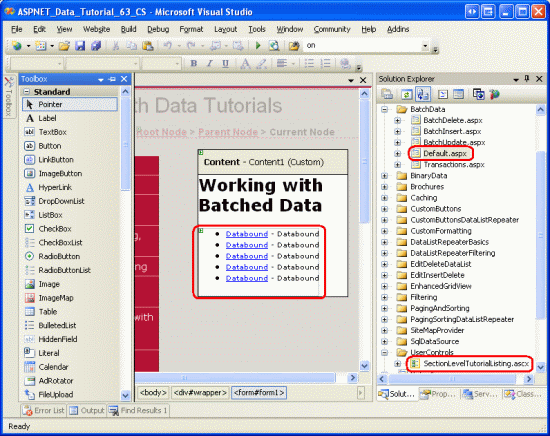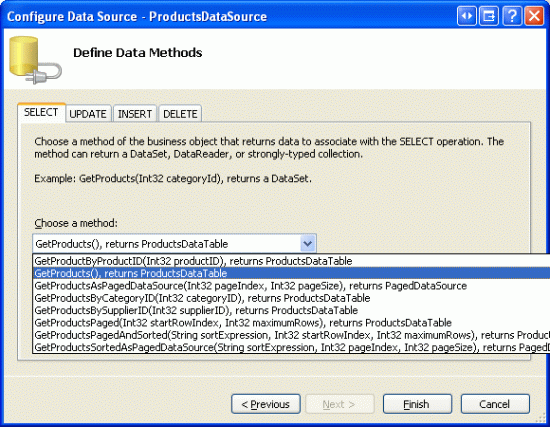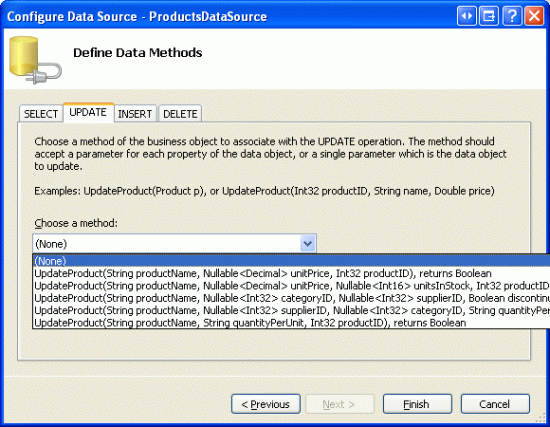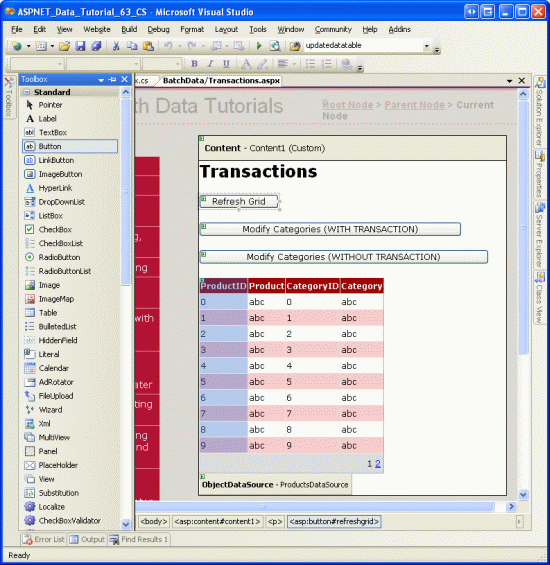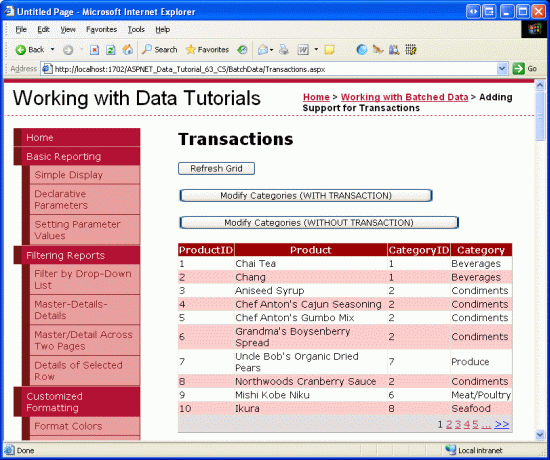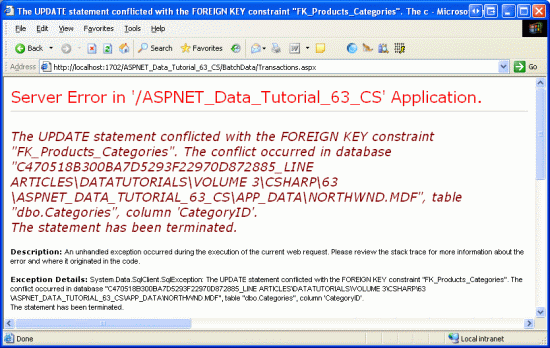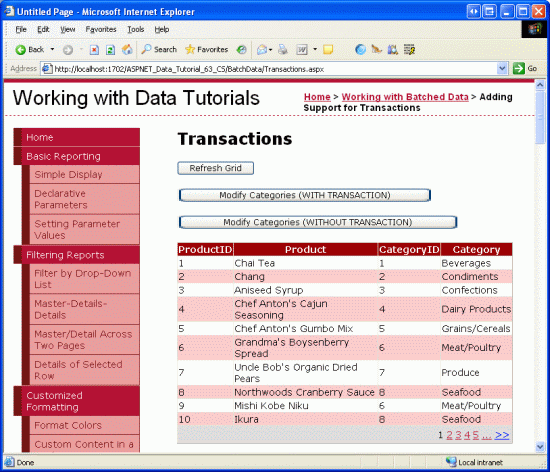Wrapping delle modifiche al database in una transazione (VB)
Questa esercitazione è la prima di quattro che esamina l'aggiornamento, l'eliminazione e l'inserimento di batch di dati. In questa esercitazione viene illustrato come le transazioni di database consentono l'esecuzione di modifiche batch come operazione atomica, che garantisce che tutti i passaggi abbiano esito positivo o che tutti i passaggi abbiano esito negativo.
Introduzione
Come abbiamo visto a partire dall'esercitazione Panoramica dell'inserimento, dell'aggiornamento e dell'eliminazione dei dati , GridView offre il supporto predefinito per la modifica e l'eliminazione a livello di riga. Con pochi clic del mouse è possibile creare un'interfaccia di modifica dei dati avanzata senza scrivere una riga di codice, purché si sia contenuti con la modifica e l'eliminazione su base per riga. Tuttavia, in alcuni scenari, questo è insufficiente e è necessario fornire agli utenti la possibilità di modificare o eliminare un batch di record.
Ad esempio, la maggior parte dei client di posta elettronica basati sul Web usa una griglia per elencare ogni messaggio in cui ogni riga include una casella di controllo insieme alle informazioni relative al messaggio di posta elettronica (oggetto, mittente e così via). Questa interfaccia consente all'utente di eliminare più messaggi controllandoli e quindi facendo clic su un pulsante Elimina messaggi selezionati. Un'interfaccia di modifica batch è ideale in situazioni in cui gli utenti modificano in genere molti record diversi. Anziché forzare l'utente a fare clic su Modifica, apportare la modifica e quindi fare clic su Aggiorna per ogni record che deve essere modificato, un'interfaccia di modifica batch esegue il rendering di ogni riga con l'interfaccia di modifica. L'utente può modificare rapidamente il set di righe che devono essere modificate e quindi salvare queste modifiche facendo clic su un pulsante Aggiorna tutto. In questo set di esercitazioni verrà illustrato come creare interfacce per l'inserimento, la modifica e l'eliminazione di batch di dati.
Quando si eseguono operazioni batch è importante determinare se è possibile che alcune delle operazioni nel batch abbiano esito positivo mentre altre hanno esito negativo. Prendere in considerazione un'interfaccia di eliminazione batch: cosa dovrebbe verificarsi se il primo record selezionato viene eliminato correttamente, ma il secondo ha esito negativo, ad esempio, a causa di una violazione del vincolo di chiave esterna? L'eliminazione del primo record deve essere eseguito il rollback o è accettabile che il primo record rimanga eliminato?
Se si vuole che l'operazione batch venga considerata come un'operazione atomica, una in cui tutti i passaggi hanno esito positivo o tutti i passaggi hanno esito negativo, il livello di accesso ai dati deve essere incrementato per includere il supporto per le transazioni di database. Le transazioni di database garantiscono l'atomicità per il set di INSERTistruzioni , UPDATEe DELETE eseguite sotto l'ambito della transazione e sono una funzionalità supportata dalla maggior parte di tutti i sistemi di database moderni.
In questa esercitazione si esaminerà come estendere il DAL per usare le transazioni di database. Le esercitazioni successive esamineranno l'implementazione di pagine Web per l'inserimento, l'aggiornamento e l'eliminazione di interfacce batch. Iniziamo!
Nota
Quando si modificano i dati in una transazione batch, l'atomicità non è sempre necessaria. In alcuni scenari, potrebbe essere accettabile avere alcune modifiche ai dati riuscite e altre nello stesso batch hanno esito negativo, ad esempio quando si elimina un set di messaggi di posta elettronica da un client di posta elettronica basato sul Web. Se si verifica un errore di database a metà del processo di eliminazione, è probabilmente accettabile che tali record elaborati senza errori rimangano eliminati. In questi casi, non è necessario modificare il SERVIZIO di accesso per supportare le transazioni di database. Esistono tuttavia altri scenari di operazione batch, dove l'atomicità è vitale. Quando un cliente sposta i fondi da un conto bancario a un altro, due operazioni devono essere eseguite: i fondi devono essere detratti dal primo conto e quindi aggiunti al secondo. Anche se la banca potrebbe non avere il primo passaggio riuscito, ma il secondo passaggio ha esito negativo, i suoi clienti sarebbero comprensibilmente sconvolti. È consigliabile usare questa esercitazione e implementare i miglioramenti apportati al servizio di distribuzione per supportare le transazioni di database anche se non si prevede di usarli nell'inserimento in batch, l'aggiornamento e l'eliminazione delle interfacce verranno creati nelle tre esercitazioni seguenti.
Panoramica delle transazioni
La maggior parte dei database include il supporto per le transazioni, che consentono di raggruppare più comandi di database in una singola unità logica di lavoro. I comandi del database che comprendono una transazione sono garantiti atomici, ovvero tutti i comandi avranno esito negativo o tutti avranno esito positivo.
In generale, le transazioni vengono implementate tramite istruzioni SQL usando il modello seguente:
- Indicare l'inizio di una transazione.
- Eseguire le istruzioni SQL che comprendono la transazione.
- Se si verifica un errore in una delle istruzioni del passaggio 2, eseguire il rollback della transazione.
- Se tutte le istruzioni del passaggio 2 vengono completate senza errori, eseguire il commit della transazione.
Le istruzioni SQL usate per creare, eseguire il commit e il rollback della transazione possono essere immesse manualmente durante la scrittura di script SQL o la creazione di stored procedure oppure tramite mezzi programmatici usando ADO.NET o le classi nello System.Transactions spazio dei nomi. In questa esercitazione verrà esaminata solo la gestione delle transazioni usando ADO.NET. In un'esercitazione futura verrà illustrato come usare stored procedure nel livello di accesso ai dati, in cui verranno esaminate le istruzioni SQL per la creazione, il rollback e il commit delle transazioni. Nel frattempo, consultare Gestione delle transazioni in SQL Server stored procedure per altre informazioni.
Nota
La TransactionScope classe nello System.Transactions spazio dei nomi consente agli sviluppatori di eseguire il wrapping a livello di codice di una serie di istruzioni nell'ambito di una transazione e include il supporto per transazioni complesse che coinvolgono più origini, ad esempio due database diversi o anche tipi eterogenei di archivi dati, ad esempio un database Microsoft SQL Server, un database Oracle e un servizio Web. Ho deciso di usare le transazioni ADO.NET per questa esercitazione anziché la TransactionScope classe perché ADO.NET è più specifica per le transazioni di database e, in molti casi, è molto meno intensivo di risorse. Inoltre, in determinati scenari la TransactionScope classe usa Microsoft Distributed Transaction Coordinator (MSDTC). La configurazione, l'implementazione e i problemi di prestazioni relativi a MSDTC lo rendono un argomento piuttosto specializzato e avanzato e oltre l'ambito di queste esercitazioni.
Quando si usa il provider SqlClient in ADO.NET, le transazioni vengono avviate tramite una chiamata al SqlConnection metodo della BeginTransactionclasse, che restituisce un SqlTransaction oggetto. Le istruzioni di modifica dei dati che costituiscono la transazione vengono inserite all'interno di un try...catch blocco. Se si verifica un errore in un'istruzione nel try blocco, l'esecuzione trasferisce al catch blocco in cui la transazione può essere eseguito il rollback tramite il metodo dell'oggettoRollbackSqlTransaction. Se tutte le istruzioni vengono completate correttamente, una chiamata al SqlTransaction metodo dell'oggetto Commit alla fine del try blocco esegue il commit della transazione. Il frammento di codice seguente illustra questo modello.
' Create the SqlTransaction object
Dim myTransaction As SqlTransaction = SqlConnectionObject.BeginTransaction();
Try
'
' ... Perform the database transaction�s data modification statements...
'
' If we reach here, no errors, so commit the transaction
myTransaction.Commit()
Catch
' If we reach here, there was an error, so rollback the transaction
myTransaction.Rollback()
Throw
End Try
Per impostazione predefinita, i TableAdapter in un DataSet tipizzato non usano le transazioni. Per fornire supporto per le transazioni, è necessario aumentare le classi TableAdapter per includere metodi aggiuntivi che usano il modello precedente per eseguire una serie di istruzioni di modifica dei dati nell'ambito di una transazione. Nel passaggio 2 verrà illustrato come usare classi parziali per aggiungere questi metodi.
Passaggio 1: Creazione dell'uso delle pagine Web dei dati in batch
Prima di iniziare a esplorare come aumentare il dal per supportare le transazioni di database, è prima necessario creare le pagine Web ASP.NET necessarie per questa esercitazione e le tre che seguono. Iniziare aggiungendo una nuova cartella denominata BatchData e quindi aggiungere le pagine di ASP.NET seguenti, associando ogni pagina alla Site.master pagina master.
Default.aspxTransactions.aspxBatchUpdate.aspxBatchDelete.aspxBatchInsert.aspx
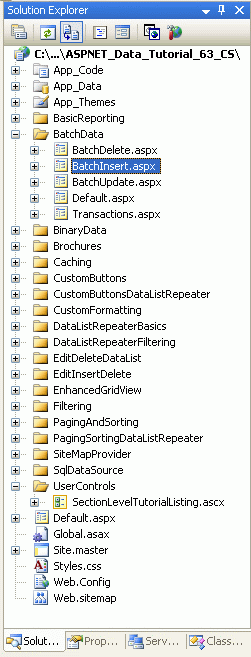
Figura 1: Aggiungere le pagine ASP.NET per le esercitazioni SqlDataSource-Related
Come per le altre cartelle, Default.aspx userà il SectionLevelTutorialListing.ascx controllo utente per elencare le esercitazioni all'interno della relativa sezione. Aggiungere quindi questo controllo utente a Default.aspx trascinandolo dalla Esplora soluzioni nella visualizzazione Progettazione della pagina.
Figura 2: Aggiungere il controllo utente a Default.aspx (Fare clic per visualizzare l'immagineSectionLevelTutorialListing.ascx full-size)
Infine, aggiungere queste quattro pagine come voci al Web.sitemap file. In particolare, aggiungere il markup seguente dopo la personalizzazione della mappa <siteMapNode>del sito :
<siteMapNode title="Working with Batched Data"
url="~/BatchData/Default.aspx"
description="Learn how to perform batch operations as opposed to
per-row operations.">
<siteMapNode title="Adding Support for Transactions"
url="~/BatchData/Transactions.aspx"
description="See how to extend the Data Access Layer to support
database transactions." />
<siteMapNode title="Batch Updating"
url="~/BatchData/BatchUpdate.aspx"
description="Build a batch updating interface, where each row in a
GridView is editable." />
<siteMapNode title="Batch Deleting"
url="~/BatchData/BatchDelete.aspx"
description="Explore how to create an interface for batch deleting
by adding a CheckBox to each GridView row." />
<siteMapNode title="Batch Inserting"
url="~/BatchData/BatchInsert.aspx"
description="Examine the steps needed to create a batch inserting
interface, where multiple records can be created at the
click of a button." />
</siteMapNode>
Dopo l'aggiornamento Web.sitemap, passare un momento per visualizzare il sito Web delle esercitazioni tramite un browser. Il menu a sinistra include ora elementi per l'uso di esercitazioni sui dati in batch.
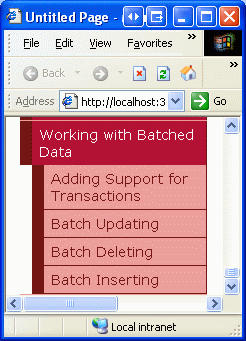
Figura 3: La mappa del sito include ora voci per l'uso delle esercitazioni sui dati in batch
Passaggio 2: Aggiornamento del livello di accesso ai dati per supportare le transazioni di database
Come illustrato di nuovo nella prima esercitazione, la creazione di un livello di accesso ai dati, l'oggetto DataSet tipizzato in DAL è costituito da DataTables e TableAdapters. DataTables contiene dati mentre TableAdapters fornisce la funzionalità per leggere i dati dal database nelle tabelle dati, per aggiornare il database con le modifiche apportate alle tabelle dati e così via. Tenere presente che tableAdapters fornisce due modelli per l'aggiornamento dei dati, a cui si fa riferimento come Aggiornamento batch e DB-Direct. Con il modello di aggiornamento batch, TableAdapter viene passato a DataSet, DataTable o a una raccolta di DataRows. Questi dati vengono enumerati e per ogni riga inserita, modificata o eliminata, l'oggetto InsertCommand, UpdateCommando DeleteCommand viene eseguito. Con il modello DB-Direct, tableAdapter viene invece passato i valori delle colonne necessarie per l'inserimento, l'aggiornamento o l'eliminazione di un singolo record. Il metodo db Direct pattern usa quindi tali valori passati per eseguire l'istruzione , o DeleteCommand appropriataUpdateCommandInsertCommand.
Indipendentemente dal modello di aggiornamento usato, i metodi generati automaticamente da TableAdapters non usano le transazioni. Per impostazione predefinita, ogni inserimento, aggiornamento o eliminazione eseguito dall'oggetto TableAdapter viene considerato come una singola operazione discreta. Si supponga, ad esempio, che il modello di DB-Direct venga usato da un codice nel BLL per inserire dieci record nel database. Questo codice chiamerebbe il metodo TableAdapter Insert dieci volte. Se i primi cinque inserimenti hanno esito positivo, ma il sesto ha generato un'eccezione, i primi cinque record inseriti rimarranno nel database. Analogamente, se il modello di aggiornamento batch viene usato per eseguire inserimenti, aggiornamenti ed eliminazioni alle righe inserite, modificate ed eliminate in una tabella dati, se la prima modifica ha avuto esito positivo, ma una successiva ha rilevato un errore, le modifiche precedenti completate rimarranno nel database.
In alcuni scenari si vuole garantire l'atomicità in una serie di modifiche. A questo scopo, è necessario estendere manualmente TableAdapter aggiungendo nuovi metodi che eseguono , InsertCommandUpdateCommande DeleteCommand sotto l'ambito di una transazione. In Creazione di un livello di accesso ai dati è stato esaminato l'uso di classi parziali per estendere la funzionalità delle tabelle dati all'interno di DataSet tipizzato. Questa tecnica può essere usata anche con TableAdapters.
Il dataset Northwind.xsd tipizzato si trova nella sottocartella della DALApp_Code cartella. Creare una sottocartella nella DAL cartella denominata TransactionSupport e aggiungere un nuovo file di classe denominato ProductsTableAdapter.TransactionSupport.vb (vedere la figura 4). Questo file conterrà l'implementazione parziale dell'oggetto ProductsTableAdapter che include metodi per eseguire modifiche ai dati usando una transazione.
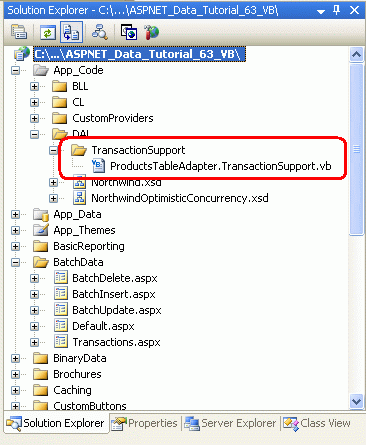
Figura 4: Aggiungere una cartella denominata TransactionSupport e un file di classe denominato ProductsTableAdapter.TransactionSupport.vb
Immettere il codice seguente nel ProductsTableAdapter.TransactionSupport.vb file:
Imports System.Data
Imports System.Data.SqlClient
Namespace NorthwindTableAdapters
Partial Public Class ProductsTableAdapter
Private _transaction As SqlTransaction
Private Property Transaction() As SqlTransaction
Get
Return Me._transaction
End Get
Set(ByVal Value As SqlTransaction)
Me._transaction = Value
End Set
End Property
Public Sub BeginTransaction()
' Open the connection, if needed
If Me.Connection.State <> ConnectionState.Open Then
Me.Connection.Open()
End If
' Create the transaction and assign it to the Transaction property
Me.Transaction = Me.Connection.BeginTransaction()
' Attach the transaction to the Adapters
For Each command As SqlCommand In Me.CommandCollection
command.Transaction = Me.Transaction
Next
Me.Adapter.InsertCommand.Transaction = Me.Transaction
Me.Adapter.UpdateCommand.Transaction = Me.Transaction
Me.Adapter.DeleteCommand.Transaction = Me.Transaction
End Sub
Public Sub CommitTransaction()
' Commit the transaction
Me.Transaction.Commit()
' Close the connection
Me.Connection.Close()
End Sub
Public Sub RollbackTransaction()
' Rollback the transaction
Me.Transaction.Rollback()
' Close the connection
Me.Connection.Close()
End Sub
End Class
End Namespace
La Partial parola chiave nella dichiarazione di classe indica al compilatore che i membri aggiunti all'interno devono essere aggiunti alla ProductsTableAdapter classe nello spazio dei NorthwindTableAdapters nomi . Si noti l'istruzione Imports System.Data.SqlClient all'inizio del file. Poiché TableAdapter è stato configurato per l'uso del provider SqlClient, usa internamente un SqlDataAdapter oggetto per eseguire i comandi al database. Di conseguenza, è necessario usare la SqlTransaction classe per avviare la transazione e quindi eseguirne il commit o il rollback. Se si usa un archivio dati diverso da Microsoft SQL Server, sarà necessario usare il provider appropriato.
Questi metodi forniscono i blocchi predefiniti necessari per avviare, eseguire il rollback ed eseguire il commit di una transazione. Sono contrassegnati Publiccome , che consentono di usarli dall'interno di ProductsTableAdapter, da un'altra classe in DAL o da un altro livello nell'architettura, ad esempio il BLL. BeginTransactionapre l'oggetto TableAdapter interno SqlConnection (se necessario), avvia la transazione e la assegna alla Transaction proprietà e associa la transazione agli oggetti interniSqlDataAdapter.SqlCommand CommitTransactione RollbackTransaction chiamare rispettivamente i metodi e Rollback dell'oggetto TransactionCommit prima di chiudere l'oggetto internoConnection.
Passaggio 3: Aggiunta di metodi per aggiornare ed eliminare dati sotto l'ombrello di una transazione
Al termine di questi metodi, è possibile aggiungere metodi a ProductsDataTable o BLL che eseguono una serie di comandi sotto l'ambito di una transazione. Il metodo seguente usa il modello di aggiornamento batch per aggiornare un'istanza ProductsDataTable usando una transazione. Avvia una transazione chiamando il BeginTransaction metodo e quindi usa un Try...Catch blocco per rilasciare le istruzioni di modifica dei dati. Se la chiamata al metodo dell'oggetto AdapterUpdate genera un'eccezione, l'esecuzione verrà trasferita al blocco in cui verrà eseguito il catch rollback della transazione e verrà generata nuovamente l'eccezione. Tenere presente che il Update metodo implementa il modello di aggiornamento batch enumerando le righe dell'oggetto fornito ProductsDataTable ed eseguendo le operazioni necessarie InsertCommand, UpdateCommande DeleteCommand s. Se uno di questi comandi genera un errore, viene eseguito il rollback della transazione, annullando le modifiche precedenti apportate durante la durata della transazione. Se l'istruzione viene completata senza errori, viene eseguito l'intero Update commit della transazione.
Public Function UpdateWithTransaction _
(ByVal dataTable As Northwind.ProductsDataTable) As Integer
Me.BeginTransaction()
Try
' Perform the update on the DataTable
Dim returnValue As Integer = Me.Adapter.Update(dataTable)
' If we reach here, no errors, so commit the transaction
Me.CommitTransaction()
Return returnValue
Catch
' If we reach here, there was an error, so rollback the transaction
Me.RollbackTransaction()
Throw
End Try
End Function
Aggiungere il UpdateWithTransaction metodo alla ProductsTableAdapter classe tramite la classe parziale in ProductsTableAdapter.TransactionSupport.vb. In alternativa, questo metodo può essere aggiunto alla classe del livello della logica di ProductsBLL business con alcune modifiche sintattiche secondarie. In genere, la parola chiave in , e deve essere sostituita con Adapter (ricordare che Adapter è il nome di una proprietà in ProductsBLL di tipo ProductsTableAdapter).Me.RollbackTransaction()Me.CommitTransaction()Me.BeginTransaction()Me
Il UpdateWithTransaction metodo usa il modello di aggiornamento batch, ma una serie di chiamate DB-Direct può essere usata anche nell'ambito di una transazione, come illustrato nel metodo seguente. Il DeleteProductsWithTransaction metodo accetta come input un List(Of T) di tipo Integer, ovvero gli ProductID oggetti da eliminare. Il metodo avvia la transazione tramite una chiamata a BeginTransaction e quindi, nel Try blocco, scorre l'elenco fornito chiamando il metodo pattern DB-Direct Delete per ogni ProductID valore. Se una delle chiamate a Delete ha esito negativo, il controllo viene trasferito al blocco in cui viene eseguito il Catch rollback della transazione e viene generata nuovamente l'eccezione. Se tutte le chiamate hanno Delete esito positivo, viene eseguito il commit della transazione. Aggiungere questo metodo alla ProductsBLL classe .
Public Sub DeleteProductsWithTransaction _
(ByVal productIDs As System.Collections.Generic.List(Of Integer))
' Start the transaction
Adapter.BeginTransaction()
Try
' Delete each product specified in the list
For Each productID As Integer In productIDs
Adapter.Delete(productID)
Next
' Commit the transaction
Adapter.CommitTransaction()
Catch
' There was an error - rollback the transaction
Adapter.RollbackTransaction()
Throw
End Try
End Sub
Applicazione di transazioni tra più tableAdapter
Il codice correlato alla transazione esaminato in questa esercitazione consente di considerare più istruzioni rispetto all'oggetto ProductsTableAdapter da considerare come operazione atomica. Ma cosa accade se è necessario eseguire più modifiche a tabelle di database diverse in modo atomico? Ad esempio, quando si elimina una categoria, potrebbe essere necessario riassegnare i prodotti correnti a un'altra categoria. Questi due passaggi riassegnano i prodotti ed eliminano la categoria devono essere eseguiti come operazione atomica. ProductsTableAdapter Include tuttavia solo i metodi per modificare la Products tabella e CategoriesTableAdapter include solo i metodi per la modifica della Categories tabella. In che modo una transazione può includere entrambi gli oggetti TableAdapter?
Un'opzione consiste nell'aggiungere un metodo all'oggetto CategoriesTableAdapter denominato DeleteCategoryAndReassignProducts(categoryIDtoDelete, reassignToCategoryID) e che tale metodo chiami una stored procedure che riassegna i prodotti ed elimina la categoria all'interno dell'ambito di una transazione definita all'interno della stored procedure. Si esaminerà come iniziare, eseguire il commit e il rollback delle transazioni nelle stored procedure in un'esercitazione futura.
Un'altra opzione consiste nel creare una classe helper in DAL che contiene il DeleteCategoryAndReassignProducts(categoryIDtoDelete, reassignToCategoryID) metodo . Questo metodo crea un'istanza di CategoriesTableAdapter e e ProductsTableAdapter quindi imposta queste due proprietà TableAdapters Connection sulla stessa SqlConnection istanza. A questo punto, uno dei due TableAdapter avvia la transazione con una chiamata a BeginTransaction. I metodi TableAdapters per riassegnare i prodotti ed eliminare la categoria vengono richiamati in un Try...Catch blocco con il commit o il rollback della transazione in base alle esigenze.
Passaggio 4: Aggiunta delUpdateWithTransactionmetodo al livello della logica di business
Nel passaggio 3 è stato aggiunto un UpdateWithTransaction metodo a ProductsTableAdapter in DAL. È necessario aggiungere un metodo corrispondente al BLL. Anche se il livello presentazione può chiamare direttamente dal dal per richiamare il UpdateWithTransaction metodo, queste esercitazioni hanno cercato di definire un'architettura a più livelli che isola dal livello di presentazione dal dal. Pertanto, ci fa continuare questo approccio.
Aprire il file di ProductsBLL classe e aggiungere un metodo denominato UpdateWithTransaction che chiama semplicemente al metodo DAL corrispondente. Ora dovrebbero essere disponibili due nuovi metodi in ProductsBLL: UpdateWithTransaction, che è stato appena aggiunto e DeleteProductsWithTransaction, che è stato aggiunto nel passaggio 3.
Public Function UpdateWithTransaction _
(ByVal products As Northwind.ProductsDataTable) As Integer
Return Adapter.UpdateWithTransaction(products)
End Function
Public Sub DeleteProductsWithTransaction _
(ByVal productIDs As System.Collections.Generic.List(Of Integer))
' Start the transaction
Adapter.BeginTransaction()
Try
' Delete each product specified in the list
For Each productID As Integer In productIDs
Adapter.Delete(productID)
Next
' Commit the transaction
Adapter.CommitTransaction()
Catch
' There was an error - rollback the transaction
Adapter.RollbackTransaction()
Throw
End Try
End Sub
Nota
Questi metodi non includono l'attributo DataObjectMethodAttribute assegnato alla maggior parte degli altri metodi nella ProductsBLL classe perché richiameremo questi metodi direttamente dalle classi code-behind delle pagine di ASP.NET. Tenere presente che DataObjectMethodAttribute viene usato per contrassegnare i metodi da visualizzare nella procedura guidata Configura origine dati di ObjectDataSource e nella scheda (SELECT, UPDATE, INSERT o DELETE). Poiché GridView non dispone di alcun supporto predefinito per la modifica o l'eliminazione in batch, è necessario richiamare questi metodi a livello di codice anziché usare l'approccio dichiarativo senza codice.
Passaggio 5: Aggiornamento atomico dei dati del database dal livello presentazione
Per illustrare l'effetto che la transazione ha quando si aggiorna un batch di record, è possibile creare un'interfaccia utente che elenca tutti i prodotti in un controllo GridView e include un controllo Web Button che, quando si fa clic, riassegna i valori dei prodotti CategoryID . In particolare, la riassegnazione della categoria procederà in modo che ai primi prodotti venga assegnato un valore valido CategoryID mentre ad altri viene assegnato intenzionalmente un valore inesistente CategoryID . Se si tenta di aggiornare il database con un prodotto il cui CategoryID non corrisponde a una categoria esistente, CategoryIDsi verificherà una violazione del vincolo di chiave esterna e verrà generata un'eccezione. Ciò che si noterà in questo esempio è che quando si usa una transazione, l'eccezione generata dalla violazione del vincolo di chiave esterna causerà il rollback delle modifiche valide CategoryID precedenti. Quando non si usa una transazione, tuttavia, le modifiche apportate alle categorie iniziali rimarranno.
Per iniziare, aprire la Transactions.aspx pagina nella BatchData cartella e trascinare un controllo GridView dalla casella degli strumenti nella Designer. Impostarlo ID su Products e, dallo smart tag, associarlo a un nuovo ObjectDataSource denominato ProductsDataSource. Configurare ObjectDataSource per eseguire il ProductsBLL pull dei dati dal metodo della GetProducts classe . Si tratta di un controllo GridView di sola lettura, quindi impostare gli elenchi a discesa nelle schede UPDATE, INSERT e DELETE su (Nessuno) e fare clic su Fine.
Figura 5: Configurare ObjectDataSource per l'uso del ProductsBLL metodo della GetProducts classe (fare clic per visualizzare l'immagine a dimensione intera)
Figura 6: Impostare la Drop-Down Elenchi nelle schede UPDATE, INSERT e DELETE su (Nessuna) (fare clic per visualizzare l'immagine a dimensione intera)
Dopo aver completato la procedura guidata Configura origine dati, Visual Studio creerà BoundFields e checkBoxField per i campi dati del prodotto. Rimuovere tutti questi campi, ad eccezione ProductIDdi , CategoryIDProductName, e e CategoryName rinominare le ProductName proprietà e CategoryName BoundFields HeaderText rispettivamente in Product e Category. Dallo smart tag selezionare l'opzione Abilita paging. Dopo aver apportato queste modifiche, il markup dichiarativo di GridView e ObjectDataSource dovrebbe essere simile al seguente:
<asp:GridView ID="Products" runat="server" AllowPaging="True"
AutoGenerateColumns="False" DataKeyNames="ProductID"
DataSourceID="ProductsDataSource">
<Columns>
<asp:BoundField DataField="ProductID" HeaderText="ProductID"
InsertVisible="False" ReadOnly="True"
SortExpression="ProductID" />
<asp:BoundField DataField="ProductName" HeaderText="Product"
SortExpression="ProductName" />
<asp:BoundField DataField="CategoryID" HeaderText="CategoryID"
SortExpression="CategoryID" />
<asp:BoundField DataField="CategoryName" HeaderText="Category"
SortExpression="CategoryName" />
</Columns>
</asp:GridView>
<asp:ObjectDataSource ID="ProductsDataSource" runat="server"
OldValuesParameterFormatString="original_{0}"
SelectMethod="GetProducts" TypeName="ProductsBLL">
</asp:ObjectDataSource>
Aggiungere quindi tre controlli Web Button sopra GridView. Impostare la prima proprietà Button s Text su Aggiorna griglia, la seconda su Modifica categorie (WITH TRANSACTION) e la terza su Modifica categorie (WITHOUT TRANSACTION) .
<p>
<asp:Button ID="RefreshGrid" runat="server" Text="Refresh Grid" />
</p>
<p>
<asp:Button ID="ModifyCategoriesWithTransaction" runat="server"
Text="Modify Categories (WITH TRANSACTION)" />
</p>
<p>
<asp:Button ID="ModifyCategoriesWithoutTransaction" runat="server"
Text="Modify Categories (WITHOUT TRANSACTION)" />
</p>
A questo punto, la visualizzazione Progettazione in Visual Studio dovrebbe essere simile alla schermata illustrata nella figura 7.
Figura 7: La pagina contiene un controllo Web GridView e tre pulsanti (fare clic per visualizzare l'immagine a dimensione intera)
Creare gestori eventi per ognuno dei tre eventi button Click e usare il codice seguente:
Protected Sub RefreshGrid_Click _
(ByVal sender As Object, ByVal e As System.EventArgs) _
Handles RefreshGrid.Click
Products.DataBind()
End Sub
Protected Sub ModifyCategoriesWithTransaction_Click _
(ByVal sender As Object, ByVal e As System.EventArgs) _
Handles ModifyCategoriesWithTransaction.Click
' Get the set of products
Dim productsAPI As New ProductsBLL()
Dim productsData As Northwind.ProductsDataTable = productsAPI.GetProducts()
' Update each product's CategoryID
For Each product As Northwind.ProductsRow In productsData
product.CategoryID = product.ProductID
Next
' Update the data using a transaction
productsAPI.UpdateWithTransaction(productsData)
' Refresh the Grid
Products.DataBind()
End Sub
Protected Sub ModifyCategoriesWithoutTransaction_Click _
(ByVal sender As Object, ByVal e As System.EventArgs) _
Handles ModifyCategoriesWithoutTransaction.Click
' Get the set of products
Dim productsAPI As New ProductsBLL()
Dim productsData As Northwind.ProductsDataTable = productsAPI.GetProducts()
' Update each product's CategoryID
For Each product As Northwind.ProductsRow In productsData
product.CategoryID = product.ProductID
Next
' Update the data WITHOUT using a transaction
Dim productsAdapter As New NorthwindTableAdapters.ProductsTableAdapter()
productsAdapter.Update(productsData)
' Refresh the Grid
Products.DataBind()
End Sub
Il gestore eventi del pulsante di Click aggiornamento consente semplicemente di riassociare i dati a GridView chiamando il Products metodo gridView.DataBind
Il secondo gestore eventi riassegna i prodotti CategoryID e usa il nuovo metodo di transazione dal BLL per eseguire gli aggiornamenti del database sotto l'ambito di una transazione. Si noti che ogni prodotto è CategoryID impostato arbitrariamente sullo stesso valore del relativo ProductID. Questo funzionerà correttamente per i primi prodotti, poiché i prodotti hanno ProductID valori che si verificano per eseguire il mapping a s validi CategoryID . Ma una volta che l'inizio ProductID è troppo grande, questa sovrapposizione coincidente di ProductID s e CategoryID s non si applica più.
Il terzo Click gestore eventi aggiorna i prodotti CategoryID nello stesso modo, ma invia l'aggiornamento al database usando il ProductsTableAdapter metodo predefinito Update . Questo Update metodo non esegue il wrapping della serie di comandi all'interno di una transazione, pertanto tali modifiche vengono apportate prima del primo errore di violazione del vincolo di chiave esterna rilevato verrà mantenuto.
Per illustrare questo comportamento, visitare questa pagina tramite un browser. Inizialmente dovrebbe essere visualizzata la prima pagina di dati, come illustrato nella figura 8. Fare quindi clic sul pulsante Modifica categorie (WITH TRANSACTION). In questo modo si verificherà un postback e si tenterà di aggiornare tutti i valori dei prodotti CategoryID , ma si verificherà una violazione del vincolo di chiave esterna (vedere la figura 9).
Figura 8: I prodotti vengono visualizzati in un controllo GridView visualizzabile (fare clic per visualizzare un'immagine di dimensioni intere)
Figura 9: Riassegnazione delle categorie Genera una violazione del vincolo di chiave esterna (fare clic per visualizzare l'immagine a dimensione intera)
A questo punto, premere il pulsante Indietro del browser e quindi fare clic sul pulsante Aggiorna griglia. Dopo l'aggiornamento dei dati, verrà visualizzato lo stesso output illustrato nella figura 8. Ovvero, anche se alcuni dei prodotti CategoryID sono stati modificati in valori legali e aggiornati nel database, sono stati ripristinati quando si è verificata la violazione del vincolo di chiave esterna.
Provare ora a fare clic sul pulsante Modifica categorie (SENZA TRANSAZIONE). Ciò comporterà lo stesso errore di violazione del vincolo di chiave esterna (vedere la figura 9), ma questa volta tali prodotti i cui CategoryID valori sono stati modificati in un valore legale non verranno ripristinati. Premere il pulsante Indietro del browser e quindi il pulsante Aggiorna griglia. Come illustrato nella figura 10, i CategoryID primi otto prodotti sono stati riassegnati. Nella figura 8, ad esempio, Chang aveva un valore CategoryID pari a 1, ma nella figura 10 è stato riassegnato a 2.
Figura 10: Alcuni valori dei prodotti CategoryID sono stati aggiornati mentre altri non erano (fare clic per visualizzare l'immagine a dimensione intera)
Riepilogo
Per impostazione predefinita, i metodi TableAdapter non esegue il wrapping delle istruzioni di database eseguite nell'ambito di una transazione, ma con un po' di lavoro è possibile aggiungere metodi che creeranno, eseguiranno il commit e il rollback di una transazione. In questa esercitazione sono stati creati tre metodi di questo tipo nella ProductsTableAdapter classe: BeginTransaction, CommitTransactione RollbackTransaction. È stato illustrato come usare questi metodi insieme a un Try...Catch blocco per creare una serie di istruzioni di modifica dei dati atomiche. In particolare, è stato creato il metodo in ProductsTableAdapter, che usa il UpdateWithTransaction modello di aggiornamento batch per eseguire le modifiche necessarie alle righe di un oggetto specificatoProductsDataTable. È stato aggiunto anche il metodo alla ProductsBLL classe BLL, che accetta un List valore di ProductID valori come input e chiama il DeleteProductsWithTransaction metodo Delete modello DB-Direct per ogni ProductIDoggetto . Entrambi i metodi iniziano creando una transazione e quindi eseguendo le istruzioni di modifica dei dati all'interno di un Try...Catch blocco. Se si verifica un'eccezione, la transazione viene eseguito il rollback, in caso contrario viene eseguito il commit.
Il passaggio 5 illustra l'effetto degli aggiornamenti batch transazionali rispetto agli aggiornamenti batch che non sono stati ignorati per l'uso di una transazione. Nelle tre esercitazioni successive si creerà la base descritta in questa esercitazione e si creeranno interfacce utente per l'esecuzione di aggiornamenti batch, eliminazioni e inserimenti.
Programmazione felice!
Altre informazioni
Per altre informazioni sugli argomenti illustrati in questa esercitazione, vedere le risorse seguenti:
- Transazioni semplificate:
System.Transactions - TransactionScope e DataAdapters
- Uso delle transazioni del database Oracle in .NET
Informazioni sull'autore
Scott Mitchell, autore di sette libri ASP/ASP.NET e fondatore di 4GuysFromRolla.com, ha lavorato con le tecnologie Microsoft Web dal 1998. Scott lavora come consulente indipendente, allenatore e scrittore. Il suo ultimo libro è Sams Teach Yourself ASP.NET 2,0 in 24 Ore. Può essere raggiunto a mitchell@4GuysFromRolla.com. o tramite il suo blog, che può essere trovato in http://ScottOnWriting.NET.
Grazie speciali
Questa serie di esercitazioni è stata esaminata da molti revisori utili. I revisori principali per questa esercitazione sono stati Dave Gardner, Hilton Giesenow e Teresa Murphy. Interessati a esaminare i prossimi articoli MSDN? In tal caso, lasciami una riga in mitchell@4GuysFromRolla.com.